تعد إعدادات الشاشة أداة يتم تجاهلها كثيرًا في ترسانة اللاعب. ربما تعرف بالفعل كيفية القيام بذلك رفع تردد التشغيل GPU الخاص بك للحصول على أفضل أداء، وكنت قد حصلت على لوحة مفاتيح ميكانيكية رائعة للحصول على المدخلات الأكثر استجابة، ولكن هل قمت بمعايرة شاشتك؟
محتويات
- اضبط معدل التحديث والدقة
- السطوع والتباين
- مستويات جاما
- درجة حرارة اللون
- تمكين FreeSync/G-Sync
- تمكين تقرير التنمية البشرية
- مرشح الضوء الأزرق
- سق
- ضبابية الحركة
- شحذ
- الارتقاء/الدقة الفائقة
- الإضاءة الخلفية
- نوع اللعبة
- ارتفاع الوقوف، والميل، والمحور
إذا مرت فترة من الوقت منذ النظر في إعدادات شاشتك، فمن المحتمل أن يكون هناك العديد من الأشياء المهمة التي يجب تغييرها، بدءًا من اللون والتباين إلى الميزات الفريدة التي تركز على اللاعب والتي يراها البعض المراقبين الشحن مع.
مقاطع الفيديو الموصى بها
اضبط معدل التحديث والدقة
معظم شاشات الألعاب سيتم ضبطها افتراضيًا على أفضل دقة ومعدل تحديث في المرة الأولى التي تقوم فيها بتوصيلها وتشغيلها، ولكن ليس جميعها تفعل ذلك. تأكد من تمكينك عن طريق النقر بزر الماوس الأيمن على سطح المكتب واختياره اعدادات العرض. حدد الشاشة التي تريد تعديل إعداداتها، واستخدم القائمة المنسدلة للدقة لتحديد الدقة المفضلة لديك (ربما تكون الأعلى). بالنسبة لمعدل التحديث، حدد
إعدادات العرض المتقدمة ومن ثم استخدم معدل التحديث القائمة المنسدلة لتحديد معدل التحديث المفضل لديك (مرة أخرى، للألعاب، ربما يكون الأعلى).حتى إذا كانت شاشتك تتخلف عن معدل التحديث المقدر لها، فإن بعضها لديه القدرة على "زيادة سرعة التشغيل" للتشغيل بمعدل تحديث أعلى. هذا هو المكان الذي ستجد فيه هذا الخيار، لذلك حتى إذا كنت تعتقد أن شاشتك تعمل بمعدل التحديث الذي تريده، فلا يضر التحقق منه.
السطوع والتباين
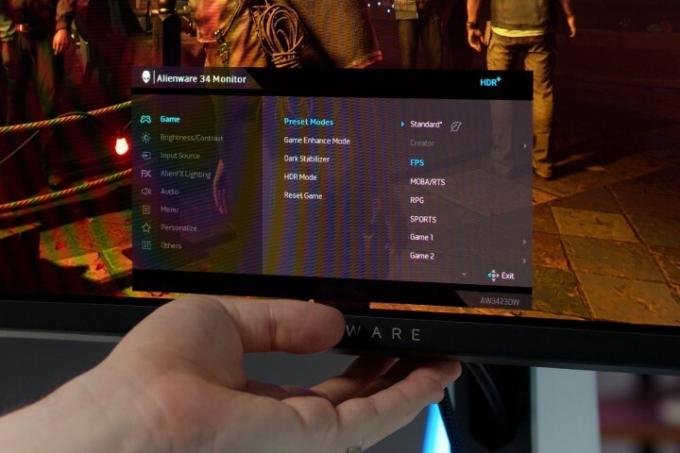
هناك سبب وراء مطالبتك في كل مرة تبدأ فيها لعبة جديدة بضبط شريط التمرير من أجل السطوع داخل اللعبة: القدرة على رؤية ما تحتاجه إن رؤيتها مع إبقاء العناصر المظلمة في الظل، أمر مهم للانغماس في اللعبة ويضمن أنك تلعب اللعبة بنفس طريقة المطور منوي. الإعدادات داخل اللعبة ليست سوى نصف المعركة. تحتاج إلى إعداد سطوع الشاشة وتباينها بشكل صحيح أولاً. إذا كان ساطعًا جدًا، فسيبدو اللون الأسود رماديًا وستبدو الصورة بأكملها باهتة، ولكن إذا كان منخفضًا جدًا، فسوف تفقد كل الفروق الدقيقة في المشاهد الأكثر قتامة. وبالمثل، إذا كان التباين مرتفعًا جدًا، فستفقد التفاصيل في المشاهد الأكثر سطوعًا.
قم بتنزيل صورة معايرة السطوع والتباين، أو العثور على واحد في صور جوجل واستخدمها لضبط سطوع الشاشة وتباينها بشكل مناسب.
وبدلاً من ذلك، إذا كنت تبحث عن ميزة تنافسية، فارفع مستوى السطوع لديك إلى مستوى أعلى والتباين إلى مستوى أقل. وهذا يقلل من فعالية الغطاء المظلل في الألعاب، مما يسهل اكتشاف أعدائك. تأتي بعض الشاشات أيضًا مع إعدادات مثل دفعة سوداء مما يقلل من ذلك بشكل أكبر، ولكن ستحتاج إلى البحث عن ذلك في إعدادات الشاشة.
وبدلا من ذلك، هناك مواقع مثل تي اف تي سنترال التي تحتوي على تكوينات يمكنك تحميلها بنفسك، والتي ستضبط السطوع والتباين والعناصر الأخرى على مستويات جذابة بشكل شخصي.
مستويات جاما

حيث تحتوي كل شاشة على عناصر تحكم في التباين والسطوع، لا تحتوي جميع الشاشات على إعدادات جاما. بالنسبة لأولئك الذين يفعلون ذلك، فإن تعديله يمكن أن يحدث فرقًا كبيرًا في شكل اللعبة. مثل الخيارات المذكورة أعلاه، يمكنك العثور على مستويات جاما الموصى بها على مواقع مثل TFT Central، أو يمكنك ببساطة تعديلها أثناء وجودك في اللعبة للعثور على القيمة المفضلة لديك.
القاعدة الأساسية الجيدة هي التكيف مع حوالي 2.2 ثم تعديله حسب تفضيلاتك. يمكن أن تبدو القيم الأعلى من 2.2 داكنة جدًا ومشبعة جدًا، بينما تبدأ القيم الأقل في فقدان التباين في المشاهد الأكثر قتامة.
درجة حرارة اللون
تأتي معظم الشاشات مزودة بمجموعة من خيارات درجة حرارة اللون، مما يتيح لك اختيار لون ما بين اللون الأزرق الخافت والبارد واللون الأكثر دفئًا مع لون أصفر/برتقالي. يميل هذا إلى الاعتماد بشكل أكبر على التفضيل الشخصي لأنه لن يؤثر على مظهر لعبتك ولكن سيكون له تأثير كبير على مظهرها.
قد يكون هذا إعدادًا يمكنك تغييره اعتمادًا على اللعبة التي تلعبها، حيث يمكن أن تكون لوحات الألوان المختلفة أكثر ملاءمة لدرجات حرارة معينة. من ناحية أخرى، إذا كنت تحب أن تبدو ألعابك أكثر حزنًا دون ظهور الملوثات العضوية الثابتة الملونة من كائنات أكثر سطوعًا في لعبتك، ثم قد يكون الإعداد لشيء ذي درجة حرارة لون أقل الأفضل. إذا كنت تفضل أن تبدو عوالم الألعاب أكثر حيوية، أو تريد فقط أن تبرز بعض عناصر اللعبة بشكل أكبر، فاختر لوحة ألوان تكون في الطرف الأكثر دفئًا من الطيف.
تمكين FreeSync/G-Sync
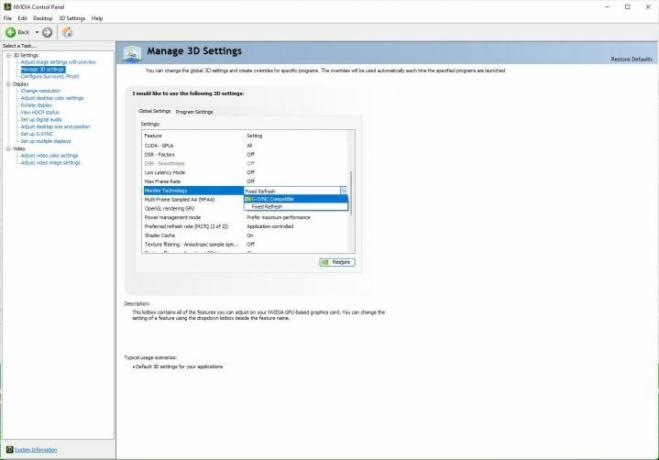
إذا كنت تلعب على شاشة تدعم ذلك تقنية FreeSync من AMD، أو تقنية G-Sync من Nvidia، يجب عليك تمكينهم. يؤدي القيام بذلك إلى التأكد من عدم تعرضك لأي تمزق أو تباطؤ في الشاشة، ويعني أنك لا تحتاج إلى استخدام V-Sync للحصول عليه، والذي قد يؤدي بخلاف ذلك إلى تأخر إدخال أسوأ.
سيعتمد التنفيذ الدقيق لـ FreeSync أو G-Sync على طراز شاشتك، وأي منها يمكنك استخدامه سيعتمد على وحدة معالجة الرسومات الخاصة بك أيضًا. بشكل عام، ستجد خيار تمكين هذه الميزات ضمن برنامج تشغيل الرسومات لديك.
تمكين تقرير التنمية البشرية
إذا كانت شاشتك تدعم تقرير التنمية البشرية واللعبة (الألعاب) التي تلعبها تدعمها، فإن تمكين HDR يمكن أن يجعل ألعابك تبدو أكثر واقعية، مع عمق ونطاق ألوان أكبر، وتباين وإبرازات محسّنة. ستجد تبديلًا له في نظام التشغيل Windows 10 و11 بالذهاب إلى إعدادات > نظام > عرض.
مرشح الضوء الأزرق
إذا كنت تمارس الكثير من الألعاب في وقت متأخر من الليل، أو تميل إلى المعاناة من إجهاد العين، فمن الجيد أن تفكر في ضبط مرشح الضوء الأزرق لشاشتك على إعداد أكثر قوة. يعود هذا إلى الذوق الشخصي إلى حد كبير، لأنه سيجعل شاشتك تبدو أكثر دفئًا - حتى اصفرار اللون الأبيض في الإعدادات الأعلى.
هناك أيضًا تطبيقات، وإعدادات Windows، وحتى الإعدادات داخل اللعبة التي يمكنها إجراء هذا التعديل لك، غالبًا باستخدام أكثر دقة من الحلول الثقيلة على شاشتك، لذلك لديك الكثير من الطرق لحماية شاشتك بشكل أفضل عيون.
سق

يمكن أن يؤدي تمكين Overdrive على الشاشات الداعمة إلى تحسين وقت استجابة شاشتك، مما قد يساعد في تقليل الظلال وتقليل زمن وصول الإدخال، مما يجعلك لاعبًا أكثر دقة واستجابة.
ومع ذلك، يمكن أن يؤدي الإفراط في السرعة إلى إدخال عناصر جديدة على النتيجة النهائية، لذا استخدم هذا الإعداد بحذر، وإذا بدا أنه يزيد الأمور سوءًا، فقم بتقليصه أو إيقاف تشغيله تمامًا.
ضبابية الحركة
هناك بعض الجدل حول ما إذا كان ضبابية الحركة تستحق التمكين أم لا. يمكن أن يجعل الدوران والحركات الأخرى تبدو أكثر سلاسة، خاصة عند معدلات الإطارات المنخفضة، ولكن على حساب الدقة ووضوح الصورة. من الأفضل تجربتها دون معرفة ما تفضله.
بالنسبة للكثيرين، يعد تعطيله داخل اللعبة أحد الإعدادات الأولى التي يغيرونها، بينما لا يمانع الآخرون في الاحتفاظ بها قيد التشغيل. تأتي بعض الشاشات مزودة بميزة ضبابية الحركة كخيار، لذا حدد ما إذا كانت هذه ميزة تعجبك وقم بتعطيلها أو تمكينها حسب تفضيلاتك.
شحذ
يمكن أن تكون زيادة الوضوح في التكوينات الافتراضية عدوانية للغاية، خاصة على الشاشات ذات الدقة العالية. أفضل طريقة للعثور على الإعداد المفضل لديك هي تغيير الحدة إلى الحد الأقصى، ولعب لعبة وإلقاء نظرة على الجودة التفاصيل، ثم قم بتقليل الحدة تدريجيًا إلى النقطة التي تمنحك أقصى قدر من الوضوح، دون إتلاف الصورة جودة.
الارتقاء/الدقة الفائقة

تحتوي بعض الشاشات على خوارزميات وأجهزة ترقية خاصة بها، مثل العديد من أجهزة التلفاز في غرفة المعيشة. بقدر ما تحسنت هذه في الآونة الأخيرة سنوات، فإنها تضيف زمن الوصول إلى عملية العرض وليست فعالة مثل الترقية المعتمدة على GPU المتوفرة على AMD وNvidia وIntel وحدات معالجة الرسومات.
اترك ترقية الشاشة معطلة، واستخدمها أخذ العينات الفائق للتعلم العميق، أو الدقة الفائقة لـ Fidelity FX، أو أخذ العينات الفائق Xe، اعتمادًا على العلامة التجارية لوحدة معالجة الرسومات الخاصة بك وتفضيلاتك.
الإضاءة الخلفية

يتعلق هذا الإعداد بإضاءة LED الموجودة في الجزء الخلفي من شاشتك، وليس بسطوع الإضاءة الخلفية التي تشغلها. يمكن أن تساعد الإضاءة خلف شاشتك في تقليل إجهاد العين، خاصة عند اللعب في الظلام، كما يمكن أن تضيف إلى الأجواء إذا كانت تتوافق مع لوحة الألوان الخاصة بما تلعبه.
مثل تصفية الضوء الأزرق، يعد تمكين نوع ما من الإضاءة الخلفية فكرة جيدة لحماية عينيك، لذا فكر في تمكين هذا إذا كان لا يزعج طريقة لعبك كثيرًا.
نوع اللعبة
تأتي العديد من شاشات الألعاب مزودة ببعض الإعدادات الخاصة بالألعاب، مثل علامة التصويب التي تعرضها الأجهزة، والمؤقتات. يمكن أن تكون هذه مفيدة في الألعاب التي لا تحتوي على أي نوع من التصويب، أو إذا كنت تريد تحديد وقت لبعض عناصر اللعبة بحيث تكون جاهزًا في الوقت المناسب.
يمكنك التغلب على ذلك بسهولة باستخدام مؤقت على هاتفك أو تطبيق مخصص أيضًا، لذا فإن هذه الإعدادات مفيدة لأولئك الذين يحتاجون إليها، ولكنها بعيدة كل البعد عن الخيارات التي يجب استخدامها.
ارتفاع الوقوف، والميل، والمحور
قد يبدو هذا واضحًا، ولكن التمتع بوضعية جيدة أثناء اللعب هو أفضل طريقة للحفاظ على صحة الظهر وتجربة لعب مريحة بشكل عام. على الرغم من اختلاف إعدادات كل شخص واحتياجاته البدنية، إلا أن القاعدة الأساسية الجيدة هي أن يكون لديك شاشتك حول واحدة ذراعك من وجهك، ويجب أن يكون خط عينك في وضعية الراحة حوالي ثلث الطريق إلى أسفل شاشة.
استخدم حامل الشاشة، أو قم بتغيير ارتفاع مكتبك نفسه، لوضع شاشتك في الوضع المثالي لتوفير الراحة واللعب الدقيق.
توصيات المحررين
- أفضل شاشات 5K لعام 2023
- شاشة ألعاب Alienware بمعدل تحديث 500 هرتز؟ نعم من فضلك
- آلة أحلام ألعاب الكمبيوتر المذهلة هذه مصنوعة من الزجاج
- تبدو شاشات الألعاب الجديدة بتقنية Quantum Dot Mini-LED من Cooler Master مذهلة
- تأتي شاشات الألعاب الجديدة من Alienware مزودة بحامل سماعة رأس قابل للسحب




